Hoe u de datum- en tijdnotatie in Windows 11 kunt wijzigen
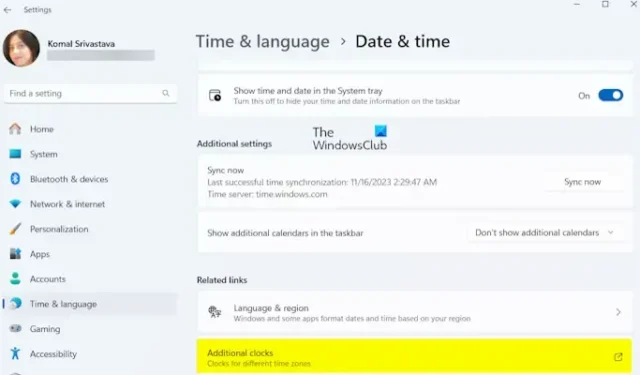
In dit bericht laten we u zien hoe u de datum- en tijdnotatie wijzigt in Windows 11. Er zijn talloze formaten voor het weergeven van datums en tijden op computers, waarbij het Amerikaanse formaat mm/dd/jjjj is en het internationale formaat dd/mm/jjjj. De tijd kan worden weergegeven als uu:mm, zowel in 12-uurs (AM/PM) als 24-uurs weergave, waarbij wordt voldaan aan verschillende regionale voorkeuren en standaarden.
Hoe u de datum- en tijdnotatie in Windows 11 kunt wijzigen
U kunt de datum- en tijdnotatie wijzigen via Windows-instellingen. Hier zijn de stappen om dit te doen:
- Open instellingen.
- Ga naar Tijd & taal.
- Selecteer Datum & tijd.
- Klik op Extra klokken.
- Navigeer naar Datum en tijd.
- Tik op Datum en tijd wijzigen.
- Kies Agenda-instellingen wijzigen.
- Stel de datum- en tijdnotatie in volgens uw voorkeuren.
- Klik op OK.
Open eerst de app Windows Instellingen met Win+I en navigeer naar de Tijd & taal tabblad in het linkerdeelvenster.
Klik nu op de Datum & tijd optie in het rechterdeelvenster.
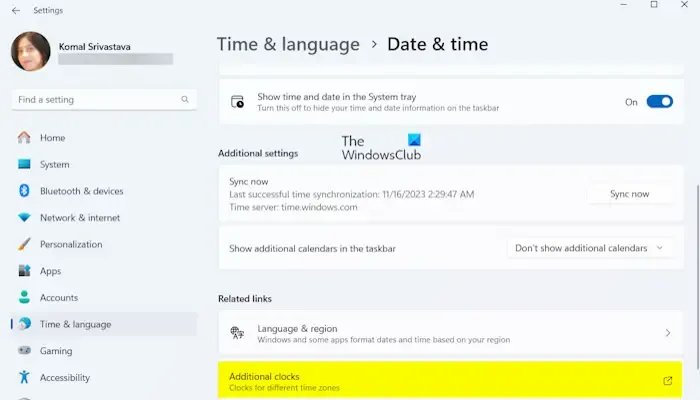
Scrol vervolgens naar beneden en klik op de optie Extra klokken.
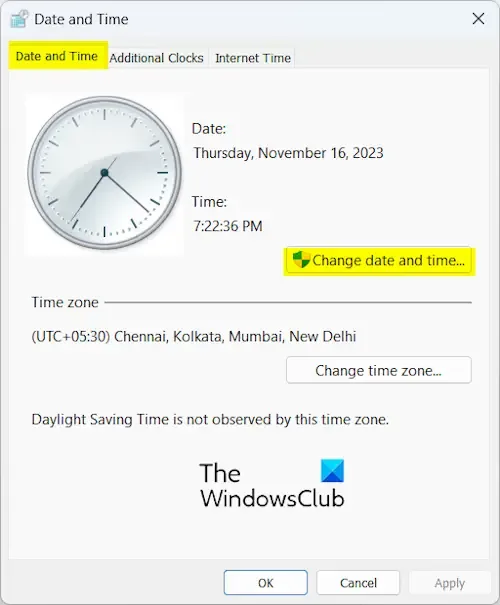
Ga daarna in het geopende venster naar het tabblad Datum en tijd en druk op de knop Datum en tijd wijzigen knop.
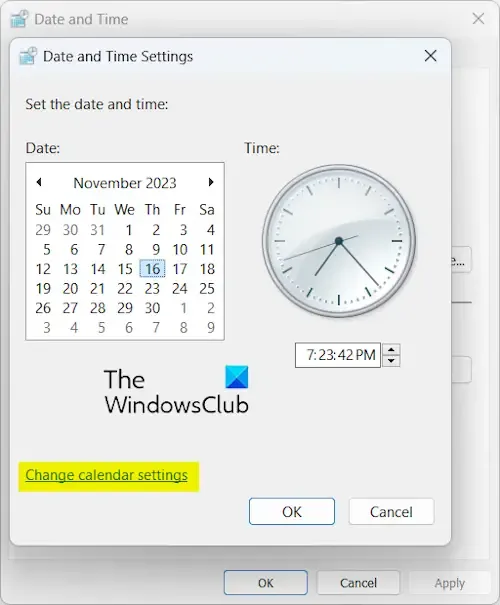
Klik nu op de optie Agenda-instellingen wijzigen.
Vervolgens kunt u een specifieke regio of taal kiezen in de vervolgkeuzelijst Formaat, afhankelijk van uw keuze.
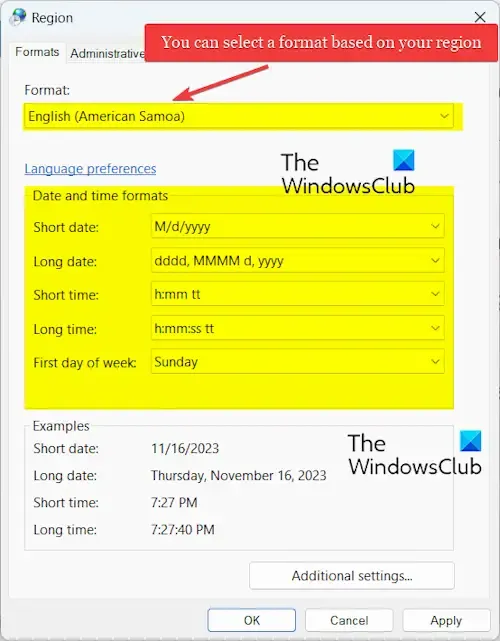
Onder de sectie Datum- en tijdformaten stelt u de korte datum, lange datum, korte tijd, lange tijd en eerste dag van de week in . Afhankelijk van uw selectie kunt u een voorbeeld van de datum- en tijdnotatie bekijken onder de sectie Voorbeelden.
Druk ten slotte op de Toepassen > OK knop om de wijzigingen op te slaan.
Zie: Hoe verander ik de taal, regio, tijd en datum in Windows?
Wijzig de datum- en tijdnotatie via het Configuratiescherm
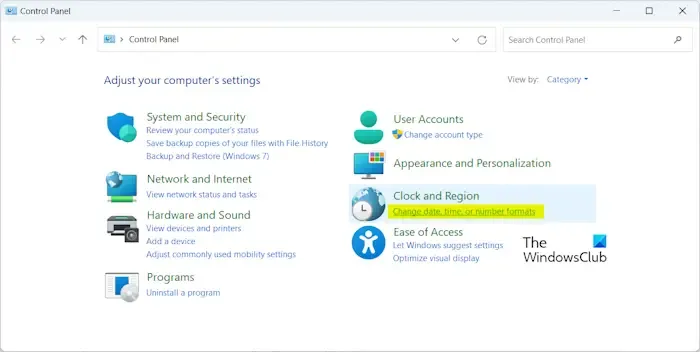
U kunt ook het Configuratiescherm gebruiken om de datum- en tijdnotatie op uw computer te wijzigen. Daarvoor kunt u de onderstaande stappen volgen:
- Open eerst het opdrachtvenster Uitvoeren met Win+R.
- Voer nu “configuratiescherm” in het open veld in om het configuratiescherm te openen.
- Klik vervolgens op de optie Datum-, tijd- of getalnotaties wijzigen onder de categorie Klok en regio.
- Stel daarna de datum- en tijdnotaties dienovereenkomstig in.
- Sla ten slotte de wijzigingen op door op de knop Toepassen > OK-knop.
Dit is dus hoe u de datum- en tijdnotaties op Windows 11 kunt wijzigen met behulp van de app Instellingen of het traditionele configuratiescherm.
Ik hoop dat dit helpt!
Hoe wijzig ik de datumnotatie in Excel Windows 11?
Om de datumnotatie in Microsoft Excel te wijzigen, opent u de invoerwerkmap en selecteert u de doelcellen. die u wilt formatteren. Klik nu met de rechtermuisknop op de geselecteerde cellen en kies de optie Cellen opmaken in het contextmenu. Ga daarna naar het tabblad Nummer en selecteer de categorie Datum. Kies vervolgens onder de sectie Type het gewenste datumformaat. U kunt het gekozen datumformaat bekijken in het vak Voorbeeld. U kunt ook een andere regio kiezen onder Locale (locatie) om dienovereenkomstig een formaat te selecteren. Druk ten slotte op de knop OK om de wijzigingen op te slaan.
Waarom kan ik mijn tijd niet wijzigen op Windows 11?
Als u de tijd op uw pc niet kunt wijzigen of als de optie Tijdzone automatisch instellen grijs is, zorg er dan voor dat u dit heeft ingeschakeld de locatiediensten op uw pc. Daarnaast kunt u uw Windows-pc schoon opstarten en vervolgens controleren of het probleem is opgelost. U kunt ook proberen SFC- en DISM-scans uit te voeren om systeembestanden te repareren en kijken of dit helpt.



Geef een reactie